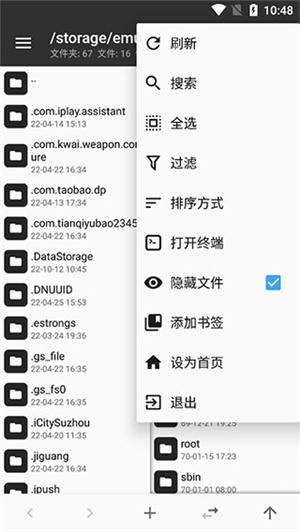
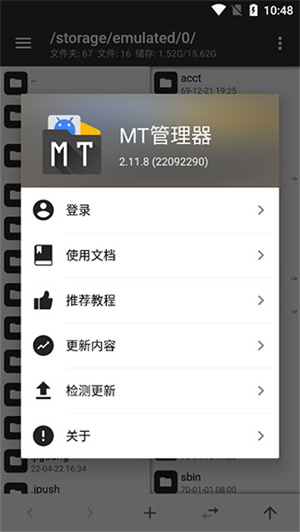
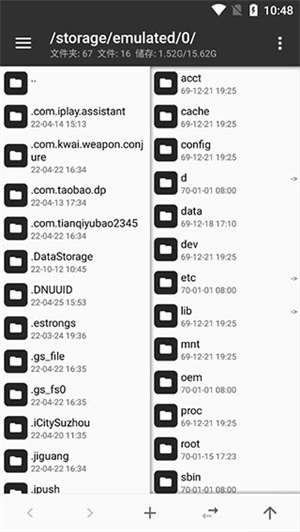
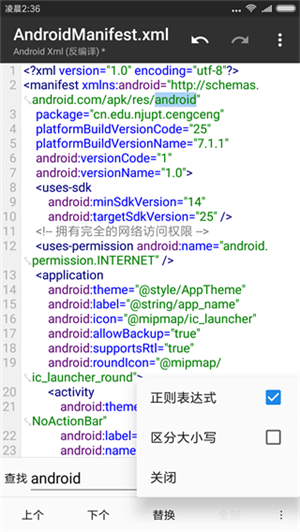
MT管理器app去广告版是一款好用的在线文件管理工具,一款能够让用户在手机上一站式体验最简单的文件管理,这里有着全新的管理内容,简单的文件查看,轻松打开。MT管理器app内置了一个好用的在线搜索,用户可以在搜索栏中一站式查找本地文件,支持在线搜索,使用起来更方便。
MT管理器app中文版具有独创的双窗口操作模式,两个目录同时显示,结合前进/后退/同步等功能,熟悉之后相比传统操作方式更加高效。
文件复制、移动、创建软链接、重命名、删除、创建文件(夹),文件批量操作。获取 Root 权限后可访问系统目录,挂载文件系统为读写,修改文件权限和所有者。
像 WinRAR 那样打开 ZIP 格式文件,可以对 ZIP 内的文件进行删除、重命名、移动,添加/替换外部文件到 ZIP 中,无需解压后再重新打包,同时支持单独解压 ZIP 内的部分文件。
自带强大的文本编辑器,可以流畅编辑大文本文件,支持设置是否显示行号、开关自动换行、双指缩放字体大小、自动识别编码、代码语法高亮、自动缩进、正则搜索替换。
拥有图片查看、音乐播放、字体预览、执行脚本、文本对比等功能,在侧拉栏中可方便地查看存储设备、FTP连接、书签、后台、工具等。
APK 编辑功能,主要有 DEX 编辑,ARSC 编辑,XML 编辑,APK 签名、APK 优化、APK 共存、去除签名校验、RES 资源混淆、RES 反资源混淆、翻译模式等。
1、ROOT权限
文件复制移动删除,批量重命名,创建软连接,挂载分区读写/只读,修改文件权限、所有者、用户组,文件搜索
2、媒体文件
支持代码高亮的文本编辑器,图片浏览,音乐播放,执行脚本,RAR文件解压
3、ZIP压缩包
完善的ZIP功能支持:可直接浏览ZIP内的文件,并直接对其进行添加、解压、删除、重命名、显示图片缩略图,并使用独自研发的免二次压缩技术
4、安卓逆向
DEX文件反编译修改字节码,字符常量池修改,翻译模式,APK文件签名,软件共存,APK对齐优化
1、随便玩几局,赚点金币,当前金币的数量为30。
2、打开备份与恢复,把这个游戏备份一下,这一步就按照你手机里面的备份与恢复操作就可以,主要是要的备份的数据,每个手机备份与恢复可能不同。
3、用ZAchiver打开备份文件的目录,单击最后后缀为tar的文件,解压缩到当前目录,会有一个解压出来的data文件。
4、用MT管理器打开备份的路径,打开data/data/com...就是包名,会发现有很多文件,打开最后一e79fa5e98193e58685e5aeb931333365666236个shared_prefs. 我们要修改的数据基本都在这里面。
5、里面有很多后缀为xml的文件 打开Cocos2dxPrefsFile.xml ,标示的那一行意思就是用户的金币价值是多少,我们之前的是30,我们把它改为999999,当然这只是金币的修改,点击保存,返回会生成一个后缀为.bak的文件,删掉就可以了。
6、打开ZAchiver,把原来的tar格式的压缩包重命名,复制一下他的名称,之后就可以删掉了,再长按修改后的data文件,选择压缩...格式仍然是tar 。
7、卸载掉原来的游戏,进去备份与恢复,将备份的游戏还原恢复再打开游戏,我们就会发现金币数已经修改好了。
1、打开MT管理器的界面。
2、找到你的安装包。
3、点击你的安装包。
4、点击 功能选项,选择签名。
5、改文件后的,apk能安装了。
直接在 MT 打开压缩文件后,就可以浏览它的内部文件,然后您就能像正常管理文件那样去管理它的内部文件。
APK 文件实际上也是个 ZIP 格式的文件,点击 APK 后先会显示该应用的相关信息,点击查看后,就可以浏览 APK 的内部文件了。另外有些损坏的 APK 点击后显示打开失败,你可以通过 长按 打开方式 ZIP查看 来浏览它的内部文件。
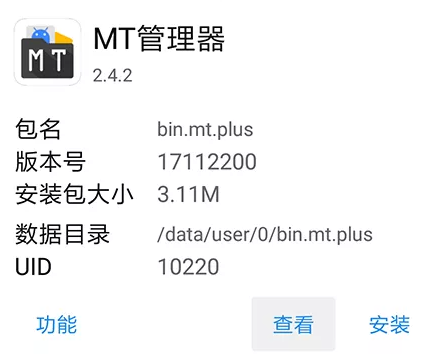
添加/替换文件
您可以使用 MT 直接往 ZIP 中添加/替换文件,比起传统的全部解压 添加/替换 重新压缩方式更加高效。
往 ZIP 内添加/替换文件的方式和复制文件一样简单,如果你还不清楚如何复制文件,请先阅读基础操作双窗口操作。具体操作时,先在一个窗口打开压缩文件,然后就可以从另一个窗口把文件复制过来了。
另外 MT 只支持从本地文件或者其它 ZIP 中添加文件到当前 ZIP 文件,所以如果你在另一个窗口浏览 RAR 或者 FTP,那么是无法往当前 ZIP 添加文件的。
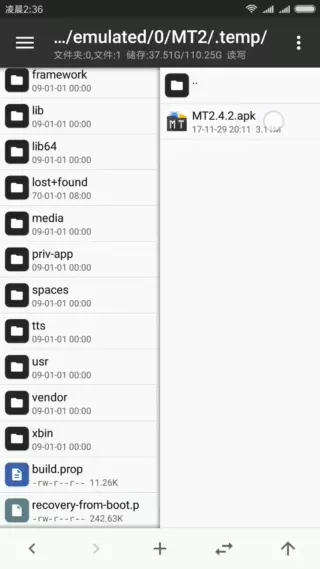
添加文件前有两个可选项,分别是压缩级别和更新方式,其中压缩级别当从 ZIP 往 ZIP 添加文件时是隐藏的,因为添加时是直接复制压缩过的数据,不需要再次压缩。
压缩级别有 7 个选项,最好级别压缩率最高,最快级别压缩率最低,存储则不压缩直接打包,APK 模式则根据被添加的文件类型自动选择压缩级别,在往 APK 中添加文件时,建议选择 APK 模式。
更新方式有 3 个选项
全部替换:添加的文件会直接替换掉 ZIP 中已存在的文件
更新替换:当添加的文件的修改日期大于 ZIP 中已存在的文件的修改日期时,进行替换,否则跳过。
全部跳过:不会替换 ZIP 中已存在的文件,直接跳过。
这边再次强调不要在系统目录中操作压缩文件,具体请查看中的说明。
解压文件
解压文件和添加文件的操作基本一样,不过是反过来了,添加文件是从其它地方复制文件到当前 ZIP,而解压文件则是从当前 ZIP 复制文件到其它地方。解压文件只能解压到本地目录,不存在解压到 ZIP 中,因为它等价于上面提到的添加。
编辑文件
你可以直接打开 ZIP 内的文件并进行编辑,当编辑完成后返回 MT,如果 MT 检测到文件被修改,它将会提示你是否在压缩文件中更新,点击确定后,修改后的文件将会重新打包到 ZIP 中并替换掉原来的文件。
1、首先点击左上角的三根横杠。
2、然后选择安装包提取。

3、进来之后找到你需要提取的软件,点击它。

4、紧接着选择apk路径。

5、进来之后会有一个base文件,这就是你需要的安装包。
6、长按base文件复制到需要的文件夹即可。
1、ROOT 相关
默认设置下 MT 在启动时会自动获取 root 权限,但这并不代表使用 MT 一定需要 root 权限。 只是如果没有 root 权限,将无法访问或修改大部分系统目录或文件,例如 /data 目录。
并且随着 Android 版本的提升,对于文件安全与隐私也变得更加重视,例如在 Android 11 中限制了对 /sdcard/Android/data 目录的访问,虽然目前通过一些方式绕开了该限制,但不保证在后续 Android 版本中依旧有效,到时将只能通过 root 权限进行访问。
2、相关设置
在主设置中,和 root 相关的有获取 root 权限和自定义 su 命令。
开启获取 root 权限后,MT 会在启动时尝试获取 root 权限。如果您的手机没有 root 或者您拒绝给 MT 授予 root 权限,通过关闭该设置可以提高启动速度。更改该设置后需要重启 MT 才能生效。
自定义 su 命令用于配置获取 root 权限时调用的命令,通常命令为 su,您也可以自行配置。
3、挂载读写
早期版本的 MT 拥有手动挂载读写功能,现在已经删除了该功能,改为了自动挂载,在修改只读目录中的文件时,会自动尝试挂载读写,如果挂载失败将会弹出提示。
4、判断授权
正常情况下访问 /data 目录出现的不是空白文件列表,就说明已经拥有 root 权限了。
即使拥有了 root 权限,你也可能无法修改 /system 目录文件,会提示挂载读写失败,这是系统限制导致的,并不是没有 root 权限。
5、使用虚拟机
如果你想访问 /data 目录去查看一些 APP 的应用数据,而真机又无法 root,那么你可以在手机安装虚拟机软件,一般都自带 root 功能。
6、谨慎使用
修改系统文件可能导致重要数据丢失、系统损坏甚至无法开机,所以不知道用途的文件请不要随意修改或删除,以免给您带来损失!
新增多项功能,修复多个已知bug,详情请在APP内查看。
应用信息
相同厂商 州游科技
热门推荐
更多版本

MT管理器2025最新版本23.32MB文件管理v2.18.0
查看
MT管理器旧版18.79MB文件管理v2.16.4
查看
mt管理器最新版202423.32MB文件管理v2.18.0
查看
MT管理器专业版23.32MB文件管理v2.18.0
查看
MT管理器去除VIP限制版23.32MB文件管理v2.18.0
查看相关应用
实时热词
评分及评论
点击星星用来评分